نظام التشغيل Windows 10 هو أحدث إصدار من Windows من Microsoft. على الرغم من أنه إصدار متقدم جدًا من Windows ، إلا أن بعض المستخدمين الذين يرحلون من Windows 7 أو إصدار أقدم قد يشعرون بأن استخدام Windows 10 صعب للغاية. سنعرض لك اليوم كيفية استخدام Windows 10 كمحترف!
مفتاح إتقان نظام التشغيل هو معرفة نظام التشغيل بدقة بكل ميزاته واختصاراته. سنقسم المقالات إلى أقسام
تعرف على اختصارات لوحة المفاتيح "يجب أن تعرف"
على الرغم من أن Windows 10 هو الإصدار الذي تمت ترقيته من Windows ، إلا أن الكثير من ملفات اختصارات لوحة المفاتيح تم الاحتفاظ بها من الإصدار السابق ، ولكن تمت إضافة اختصارات جديدة معينة خاصة بميزات Windows 10. سنقوم بإدراج قائمة مختصرة بالأجهزة الجديدة الخاصة بنظام التشغيل Windows 10. يمكنك أن تجد الباقي هنا
- ويندوز + أ: إحضار مركز العمل
- Windows + C: إحضار كورتانا
- نظام التشغيل Windows + I: يظهر قائمة الإعدادات
- Windows + Ctrl + D: يضيف سطح المكتب الجديد
- Windows + Ctrl + سهم لليسار / سهم لليمين: التبديل بين أجهزة الكمبيوتر المكتبية
تساعد هذه الاختصارات الخمسة على زيادة إنتاجيتك.
باستخدام قائمة ابدأ
على الرغم من أن قائمة البدء كانت حتى نظام التشغيل windows 7 ، إلا أنه في نظام التشغيل windows 8 تمت إزالتها فقط لتتم إضافتها مرة أخرى في Windows 10. لكن في Windows 10 ، أصبح الآن أكثر تقدمًا. الآن التطبيقات الحديثة (التطبيقات التي تم تنزيلها من متجر Windows) يمكن أن تعرض معلومات متنوعة في "البلاط الحية"من قائمة البداية. لاستخدامه كمحترف دائمًا ثبّت تطبيقاتك الأكثر استخدامًا في مركز الاهتمام وتأكد من أنه تم تغيير حجمها إلى حجم كبير. استفد أيضًا من التطبيقات الحديثة على سبيل المثال ، للبريد بدلاً من الاعتماد على المتصفح ، استخدم "البريد والتقويم"، التطبيق الافتراضي. حتى تتمكن من تشغيل البلاط المباشر الخاص به والتأكد من عدم تفويت أي بريد. تظهر أيضًا رسائل بريدية جديدة في مركز العمل أيضًا.
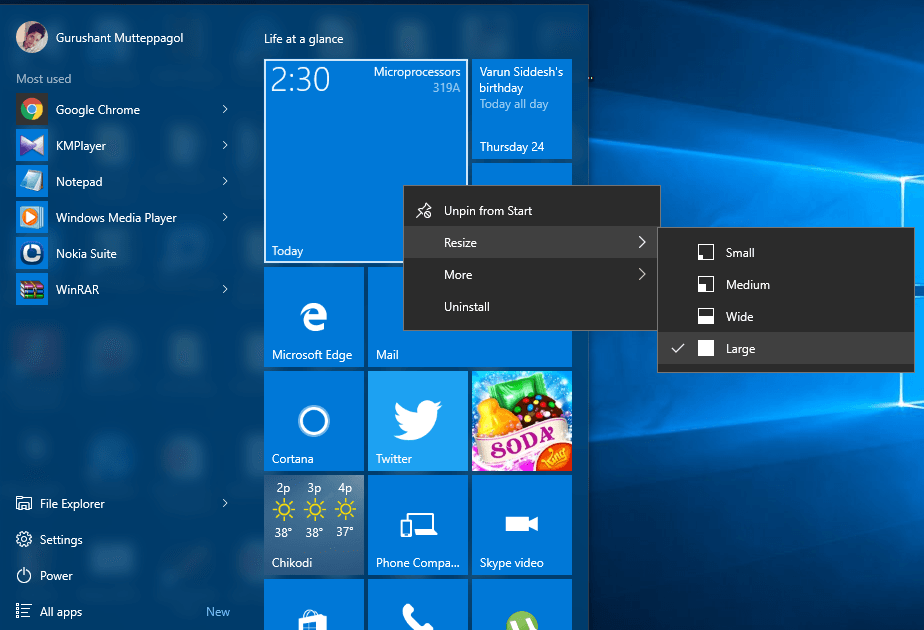
باستخدام متجر Windows
مثل متجر Play على نظام Android أو مثل iTunes على أجهزة iPhone ، يعد متجر Windows متجرًا عالميًا لنظامي التشغيل Windows 10 و Windows 10 mobile. يمكنك تنزيل العديد من التطبيقات للاستخدامات الشائعة. مثل بدلاً من الاعتماد على المتصفحات البطيئة ، يمكنك استخدام تطبيقات facebook و twitter و netflix و Amazon و Flipkart. يمكنك العثور على آلاف التطبيقات والألعاب هنا.
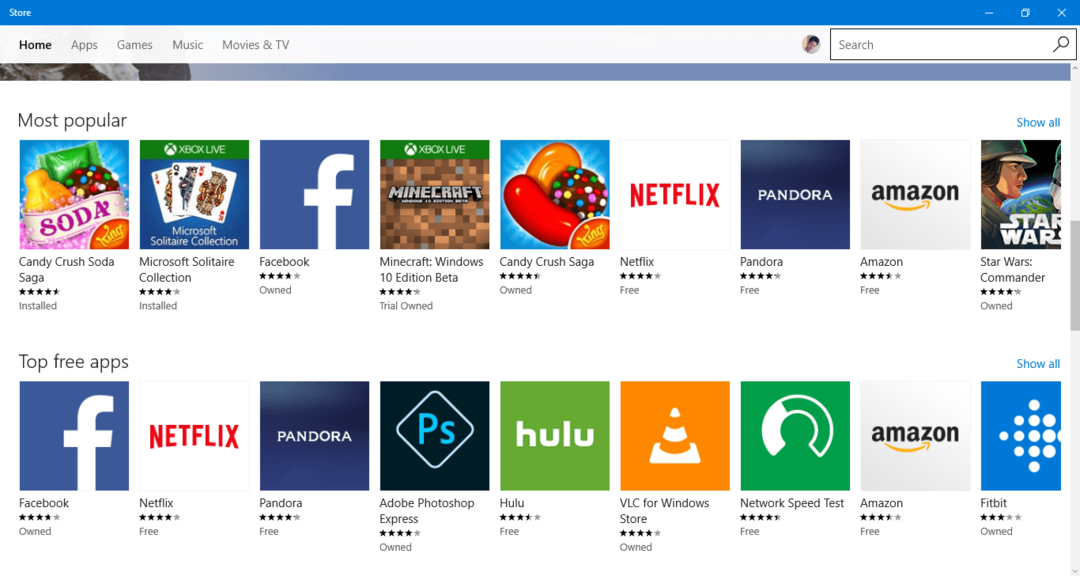
أو تريد شراء الموسيقى أو البرامج التلفزيونية؟ لا مشكلة ، متجر Windows يوفر لك الحماية.
استخدام التطبيقات الحديثة مقابل التطبيقات الكلاسيكية
مع Windows 8 ، قدمت Microsoft تطبيقات حديثة. هذه هي التطبيقات التي تم تطويرها خصيصًا للاستخدام في الأجهزة التي تعمل باللمس ، على الرغم من أنه لا يزال من الممكن استخدامها مع الماوس ولوحة المفاتيح. كما أن لديهم ميزات معينة ، لا توجد بشكل عام في البرامج التقليدية التقليدية. تشمل ميزاته قابلية تغيير الحجم ، التحديث التلقائي للتطبيق ، لا يوجد خطر من البرامج الضارة والفيروسات ، سهولة إلغاء التثبيت إلخ. إحدى الميزات الرائعة للتطبيقات الحديثة هي قدرتها على العطاء إخطارات فورية. على سبيل المثال ، يقدم تطبيق flipkart إشعارات حول الصفقات والعروض الجديدة. على الرغم من أن التطبيقات الحديثة أقل قوة مقارنة بالتطبيقات التقليدية ، إلا أنها جيدة بما يكفي لجعل الأمور أسهل في حياتنا اليومية. لذا حاول استخدام أكبر قدر ممكن من التطبيقات الحديثة ، وقم بتثبيتها على شاشة البدء للحصول على إشعارات في الوقت الفعلي.
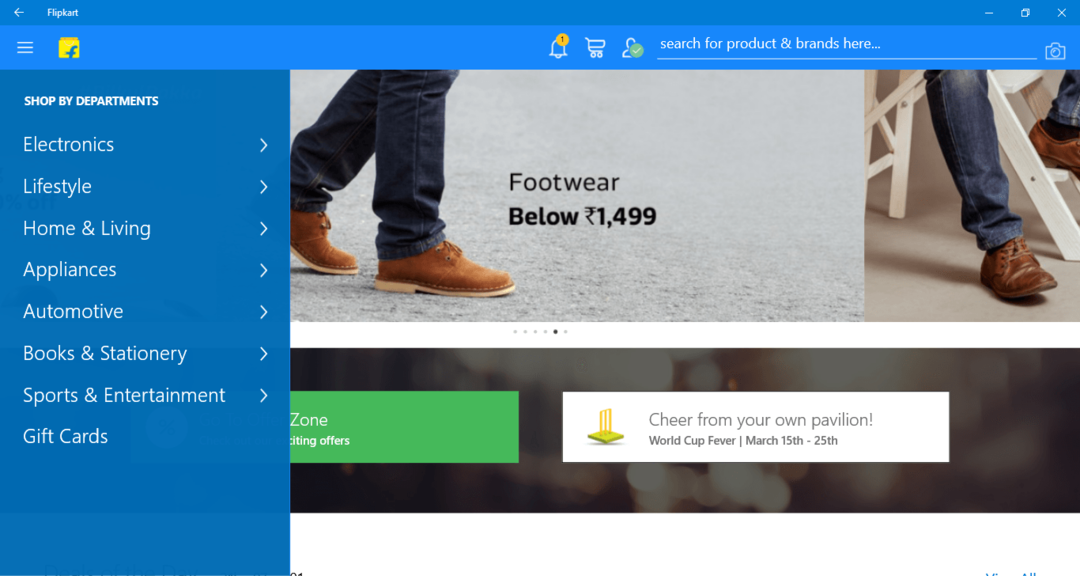
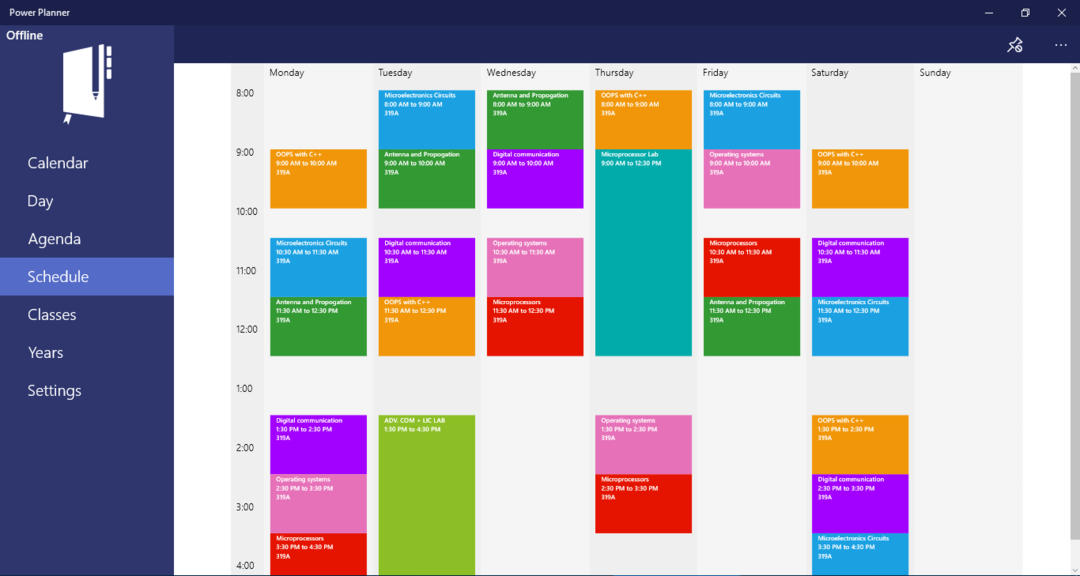
باستخدام مركز العمل
مع نظام التشغيل Windows 10 ، قدمت Microsoft ميزة جديدة تسمى مركز التحكم. إنه مشابه لمركز الإشعارات في هاتفك الجوال. هو - هي ينظم جميع إخطارات نظامك هنا. حتى أنه يدعم التفاعل مع التطبيقات ، إذا قام المطور بتمكينها. كما أن لديها العديد من الاختصارات للتبديل السريع مثل wifi ، بلوتوث ، سطوع الشاشة ، وضع الطائرة ، إلخ.
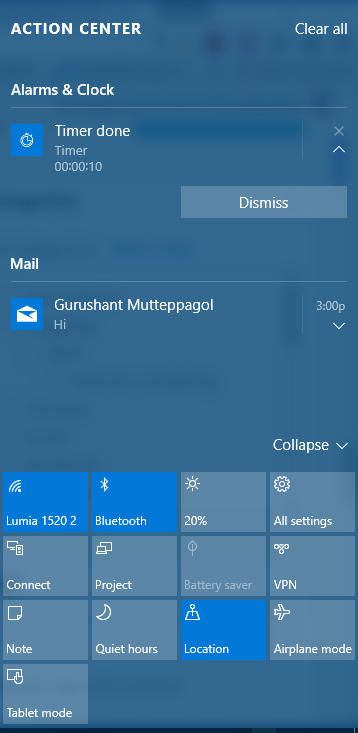
شكرا للقراءة ، ترقبوا المزيد!


